Créer et gérer des dossiers
Les dossiers permettent de classer les tableaux selon des critères spécifiques, tels que le marketing, les ventes, le développement, etc. Organisez plusieurs tableaux dans des dossiers, en créant des tableaux à l'intérieur des dossiers ou en déplaçant les tableaux existants dans le dossier que vous avez créé.
Créer un dossier #
Pour créer un dossier, procédez comme suit :
- Click on the + button in the left sidebar
- Choisissez Nouveau dossier dans la liste déroulante
- Saisissez le nom du Dossier name
- Cliquez sur Créer un dossier pour terminer l'action
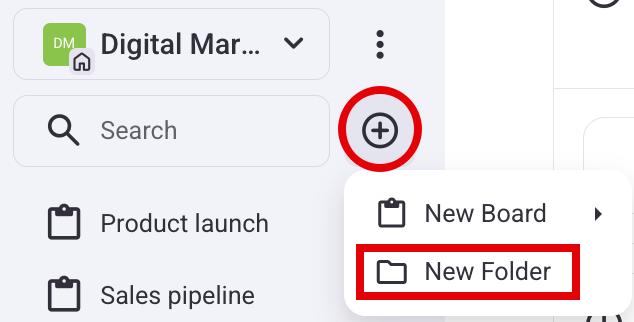
- Appuyez sur Espaces sur la page d'accueil
- Appuyez sur l'espace dans le sélecteur d'espace
- Appuyez sur l'espace dans le sélecteur d'espace
- Appuyez sur l'icône + dans le coin supérieur droit
- Sélectionnez Nouveau dossier
- Entrez le nom du dossier
- Appuyez sur Créer pour terminer l'action
- Appuyez sur l'icône + dans le coin inférieur droit
- Sélectionnez Nouveau dossier
- Entrez le Nom du dossier
- Cliquez sur Créer pour terminer l'action
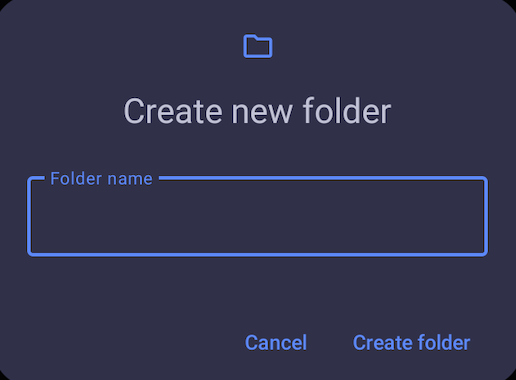
Renommer un dossier #
Personnalisez l'organisation de vos fichiers en renommant vos dossiers dans Plaky. Pour renommer un dossier, suivez les étapes suivantes :
- Cliquez sur les trois points situés à côté du nom du dossier dans la barre latérale gauche
- Sélectionnez Renommer le dossier
- Tapez le nouveau nom du dossier
- Appuyez sur “Entrée” ou cliquez en dehors de la zone désignée pour terminer l'action
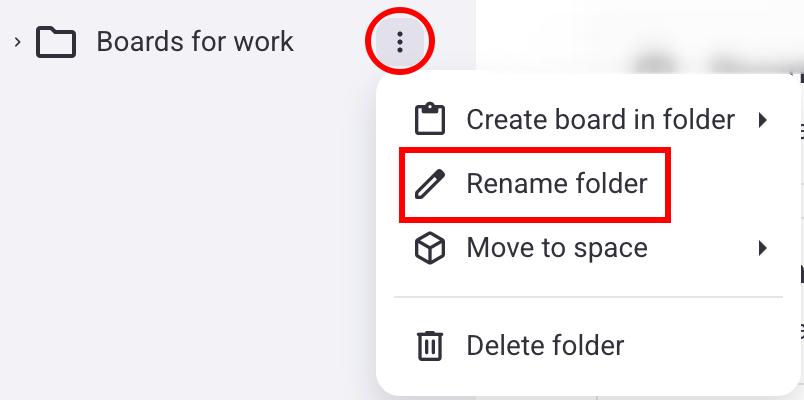
- Glissez le dossier vers la droite
- Appuyez sur Renommer
- Saisissez un nouveau nom de dossier
- Tapez sur Renommer pour terminer l'action
Créer un tableau dans un dossier #
Pour organiser efficacement vos tableaux dans des dossiers, vous pouvez soit déplacer des tableaux existants dans des dossiers, soit créer de nouveaux tableaux directement dans des dossiers.
Pour créer un tableau dans un dossier :
- Cliquez sur les trois points situés à côté du nom du dossier dans la barre latérale gauche
- Survolez Créer un tableau dans un dossier
- Sélectionnez l'une des options pour créer un tableau :
– Créer à partir de zéro
– Créer à partir d'un modèle
– Créer à partir d'un fichier
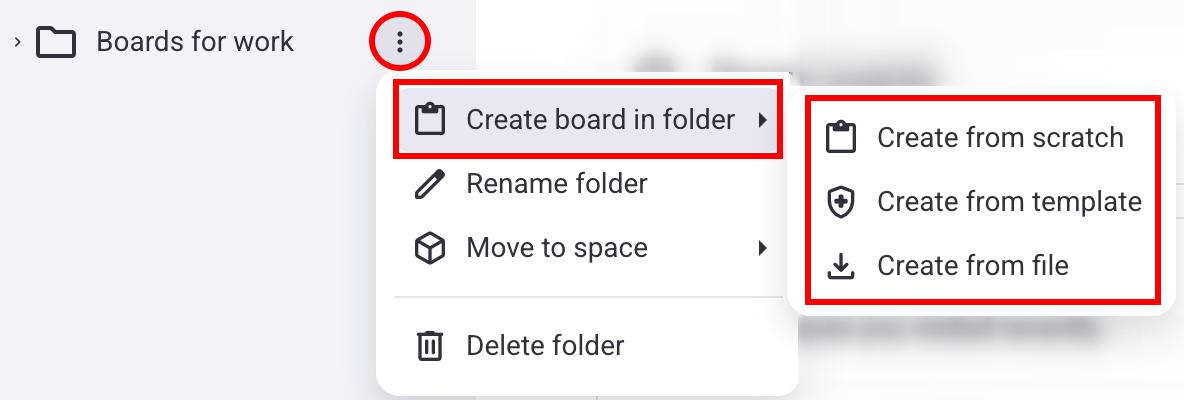
Pour plus d'informations sur la création d'un tableau, consultez cet article.
Déplacer un dossier vers un autre espace #
Pour déplacer un dossier d'un espace à un autre, procédez comme suit :
- Cliquez sur les trois points situés à côté du nom du dossier dans la barre latérale gauche
- Survolez Déplacer vers l'espace
- Choisissez et cliquez sur l'un des espaces de la liste pour terminer l'action

Supprimer un dossier #
Si vous n'avez plus besoin d'un dossier, vous pouvez le supprimer en suivant ces étapes :
- Cliquez sur les trois points situés à côté du nom du dossier dans la barre latérale gauche
- Sélectionnez Supprimer le dossier
- Dans la fenêtre suivante, cliquez sur Supprimer pour terminer l'action
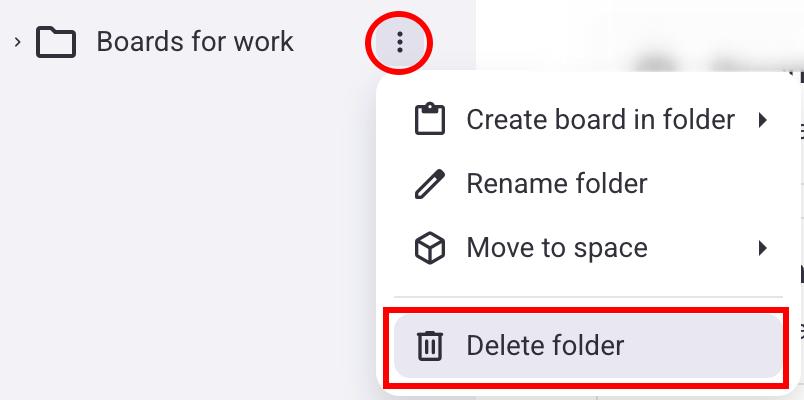

- Glissez le dossier vers la gauche
- Appuyez sur Supprimer
- Appuyez sur Supprimer idans la fenêtre de confirmation pour terminer l'action
Lorsqu'un dossier est supprimé, tous les tableaux qu'il contient sont également supprimés.
Only Space owners can move, delete, or rename a Folder.
